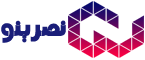۹ مورد از مشکلات و خطاهای رایج iCloud + راه حل
آیا از فضای ذخیره سازی ابری iCloud استفاده میکنید؟ ما در این مقاله ۹ مورد از مشکلات و خطاهای رایج iCloud را به همراه راه حل آنها بررسی خواهیم کرد.
تمام افرادی که دارای یک گوشی آیفون باشند، احتمالا از iCloud هم استفاده میکنند. استفاده از این فضای ذخیره سازی ابری میتواند همگامسازی تصاویر، تقویمها، اسناد و سایر موارد را انجام دهید. در حقیقت استفاده از iCloud را میتوان به عنوان یک فضای خوب به منظور تهیه بکاپ از گوشی هم به حساب آورد. فضای ذخیره سازی ابری اپل همانند سایر فضاهای ذخیره سازی دارای مشکلاتی هستند و ما قصد داریم ۹ مورد از مشکلات و خطاهای رایج iCloud را به شما اعلام کنیم.
۱: آیا اتصال به iCloud برقرار نمیشود؟


مشکلات اتصال و بروز خطا هنگام وصل شدن به iCloud را میتوان به عنوان یکی از رایجترین خطاهای فضای ذخیرهسازی اپل به حساب آورد. اولین گامی که باید هنگام وصل نشدن گوشی آیفون به iCloud بردارید را میتوان بررسی آنلاین بودن دستگاه دانست. وارد وب سایت وضعیت سیستم اپل شوید و مطمئن شوید تمام سرویسها دارای وضعیت سبز هستند. بد نیست بدانید نمادهای قرمز و زرد نشاندهنده بروز خطا در سرویسهای اپل میباشند که به صورت خودکار برطرف خواهند شد.
در صورتی که iCloud بدون مشکل در حال کار است، ممکن است شرایط و ضوابط جدیدی تعیین شده باشد که نیازمند تایید توسط شما خواهد بود؛ به راحتی میتوانید وارد تنظیمات آیفون یا آیپد شوید و روی نام خود در بالای صفحه ضربه بزنید، سپس یک کادر جدید باز خواهد شد که در صورت نمایش ضواط و شرایط جدید، باید آنها را مورد تایید قرار دهید.
در صورت عدم موفقیت باید از iCloud خود در آیفون یا آیپد خارج شوید و مجددا سعی در ورود داشته باشید. برای انجام این کار باید مراحل زیر را دنبال کنید:
- وارد تنظیمات شوید.
- به قسمت پایین رفته و روی گزینه Sign Out ضربه بزنید. در صورت درخواست، اپل آی دی خود را وارد کرده تا Find My Device را خاموش کنید.
- دیتاهایی را که میخواهید روی دستگاه حفظ کنید، انتخاب نمایید و سپس روی خروج ضربه بزنید.
- با استفاده از جزئیات اپل آی دی خود، مجددا وارد سیستم شوید.
۲: همگام سازی نکردن دادهها از طریق دستگاهها توسط iCloud
هنگامی که فضای ذخیره سازی اپل به خوبی در حال کار باشد، تمام اطلاعات دستگاه شما به صورت خودکار همگام سازی خواهند شد؛ در حقیقت شما میتوانید یک تصویر جدید ثبت کنید تا به صورت خودکار در iCloud قرار گیرد.
متاسفانه iCloud همواره یکپارچه عمل نمیکند و در صورتی که چنین اتفاقی افتاد، باید بتوانید نکات زیر را برای رفع مشکل، امتحان کنید:
- دستگاه خود را خاموش کنید، سپس قبل از روشن کردن مجدد آن، یک دقیقه صبر کنید.
- برای تست اتصال وای فای، یک ویدیو را از طریق وب پخش کنید. در صورتی که کند باشد، روتر خود را مجددا راهاندازی کنید تا ببینید مشکل را حل کردهاید یا خیر؟!
- وارد تنظیمات شوید و مطمئن شوید که اپل آی دی شما صحیح است یا خیر و در غیر این صورت، از سیستم خارج شده و اطلاعات صحیح را وارد نمایید.
- وارد تنظیمات شوید و از بخش iCloud، هر کدام از خدمات موردنظرتان را برای همگام سازی روشن نمایید.
۳: برنامه های شخص ثالث در iCloud ذخیره نمیشوند
برخی از برنامههای شخص ثالث به طور خودکار تمام دیتا را درون iCloud ذخیره میکنند و به آنها امکان میدهد در تمام دستگاههای اپل همگام شوند. معمولا این کار به صورت خودکار انجام میشود، اما اگر این اتفاق نیفتد باید مشکل را حل کنید.
با انجام تمام مراحل، تنظیمات همگام سازی iCloud را در تمام دستگاههای اپل بررسی نمایید:
- از تنظیمات وارد بخش iCloud شوید.
- از لیست جدیدی که نمایش داده شده است، برنامههای موردنظرتان را برای ذخیرهسازی دیتاهایشان در iCloud، انتخاب نمایید.
۴: متوقف نشدن بروزرسانی تنظیمات iCloud


یکی دیگر از مشکلاتی که ممکن است برای iCloud ایجاد شود را میتوان متوقف نشدن حالت آپدیت تنظیمات آن عنوان کرد. قبل از آن که بخواهید برای رفع مشکل اقدام کنید، حداقل ۵ دقیقه صبر کنید، زیرا گاهی وقتها iCloud به کار خود ادامه خواهد داد، اما سرعت بسیار کندی دارد.
شما باید از روش زیر برای رفع مشکل متوقف نشدن بروزرسانی iCloud استفاده کنید:
- دستگاه خود را خاموش کرده و برای راهاندازی مجدد آن، حداقل ۱ دقیقه صبر کنید.
- پس از راهاندازی دستگاه وارد تنظیمات شوید و مجددا مراحل ورود به iCloud را انجام دهید.
۵: مشاهده خطای Authentication هنگام ورود به iCloud


وجود این خطا مربوط به وارد کردن اطلاعات نادرست هنگام ورود به حساب کاربری iCloud میباشد، اما در صورتی که از نام کاربری و رمز عبور صحیح استفاده کردهاید و باز هم شاهد چنین هشداری هستید، باید بدانید که مشکلی وجود دارد و راهحل آن هم به شرح زیر است:
- وارد وب سایت اپل آی دی شوید.
- برای ورود به سیستم از نام کاربری و رمز عبور Apple ID استفاده کنید.
- در صورتی که باز هم نمیتوانید وارد سیستم شوید، روی گزینه فراموش کردن اپل آی دی یا رمز عبور خود کلیک کنید تا بتوانید جزئیات را مجددا تنظیم نمایید.
۶: پیغام iCloud مبنی بر پشتیبانی نکردن از Apple ID


این امکان وجود دارد که اپل آی دی را تحت شرایط غیر استاندارد ایجاد کرده باشید و همین مسئله میتواند هنگام ورود یا استفاده از iCloud باعث بروز مشکل شود.
۷: شما فضای زیادی از iCloud را استفاده کردهاید


شرکت اپل به تمام کاربران خود فضای ذخیره سازی ۵ گیگابایت را هدیه میدهد، اما معمولا ماندگاری زیادی ندارد. هنگامی که فضای ذخیرهسازی iCloud به اتمام برسد، دو راه برای رفع آن وجود دارد که عبارتند از:
- مقداری از اطلاعات خود را پاک کنید
- خریداری فضای ذخیرهسازی بیشتر از اپل
۸: خطای Verification در iCloud


یکی دیگر از خطاهایی که ممکن است هنگام کار با iCloud مشاهده کنید را میتوان Verification دانست، اما روشهایی برای رفع آن وجود دارد. شما باید برای رفع خطای احراز هویت، اقدامات زیر را گام به گام انجام دهید:
- گوشی خود را خاموش کنید و قبل از راهاندازی مجدد دستگاه، ۱ دقیقه صبر کنید.
- وضعیت اینترنت گوشی خود را بررسی کنید.
- تاریخ و ساعت گوشی آیفون خود را بررسی نمایید؛ این کار با ورود به بخش تنظیمات، General و Date & Time انجام میشود. شما میتوانید گزینه Set Automatically را انتخاب کنید تا همگامسازی به طور خودکار انجام شود.
- در صورتی که از اپل آی دی خود در یک دستگاه دیگر هم استفاده میکنید، باید بدانید که امکان بروز مشکل وجود دارد. شما باید وارد تنظیمات شوید و پس از انتخاب کردن نام موردنظرتان، بخش Password & Security را انتخاب کرده تا بتوانید گزینه Get Verification Code را انتخاب نمایید. در ادامه یک کد ۶ رقمی برای شما ارسال میشود که در صورت استفاده کردن از احراز هویت دو مرحلهای، میتوانید حساب خود را تایید نمایید.
۹: درخواست مکرر برای رمز عبور اپل آی دی توسط iCloud


این یک مشکل قدیمی iCloud بوده که گاهی وقتها ایجاد میشود. در حقیقت هنگام استفاده از آیفون یا آیپد هستید که یک پیغام برای تایید رمز عبور iCloud دریافت میکنید و پس از وارد کردن آن، مجددا نمایش داده میشود.
شما باید اقدامات زیر را برای رفع مشکل انجام دهید:
- دستگاه را راهاندازی مجدد نمایید.
- وارد تنظیمات شوید و پس از انتخاب نام کاربری موردنظرتان، گزینه Sign Out را انتخاب نمایید، سپس هیچ اطلاعاتی را روی دستگاه خود نگه ندارید. پس از آن که مجددا وارد سیستم شدید، به تنظیمات بازگردید و باز هم وارد حساب کاربری خود شوید.
- وارد سیستم وب سایت اپل شوید تا نسبت به عملکرد صحیح iCloud، اطمینان حاصل کنید.
- در صورت فراموشی رمز عبور باید وارد وب سایت iForget شوید تا بتوانید مجددا رمز عبور جدیدی تعیین نمایید.
- در نهایت یک فایل پشتیبان تهیه کرده و گوشی آیفون خود را ReStart کنید.
همراهان عزیز وب سایت گوشی سنتر، امیدواریم توانسته باشیم اطلاعات خوبی درباره مشکلات رایج iCloud را بیان کرده باشیم. شما میتوانید نظرات و پیشنهادات خود را با ما در میان بگذارید.
منبع: گوشـی سنتـر